
时间:2020-11-11 20:41:47 来源:www.win10xitong.com 作者:win10
随着win10系统不断的更新升级,到现在已经非常稳定了,但仍然还是要遇到Win10如何删除电脑垃圾文件的问题。即便是很多平时能够独立解决很多问题的网友这次也可能不知道怎么处理Win10如何删除电脑垃圾文件的问题,要是你想要你的电脑知识越来越丰富,这一次就可以自己试试独立来解决吧。我们大家只需要这样操作:1、按快捷组合按键调出运行,然后再输入【cleanmgr.exe】再上点击【确定】。2、此时会出现一个磁盘清理,验动器的选择界面,然后再选择一个你要清理的驱动器再点击【确定】就很容易的把这个问题处理掉了。马上我们就进入今天的主题,详细说一下Win10如何删除电脑垃圾文件的处理手法。
具体操作方法:
第一步:按快捷组合按键调出运行,然后再输入【cleanmgr.exe】再上点击【确定】。
第二步:此时会出现一个磁盘清理,验动器的选择界面,然后再选择一个你要清理的驱动器再点击【确定】。
第三步:然后就会扫描这个驱动器可以释放出多少空间,这个时间可能需要几分钟。
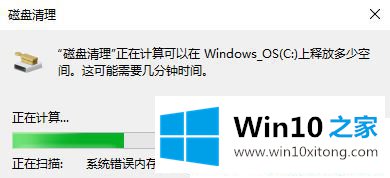
第四步:进入清理的界面,在这里看到是不是有可以清理的垃圾文件比较少?也找不到旧系统文件清理的地方?不要急,再点击【清理系统文件】按钮。如果在这里点击【确认】可以删除系统的一些临时文件。
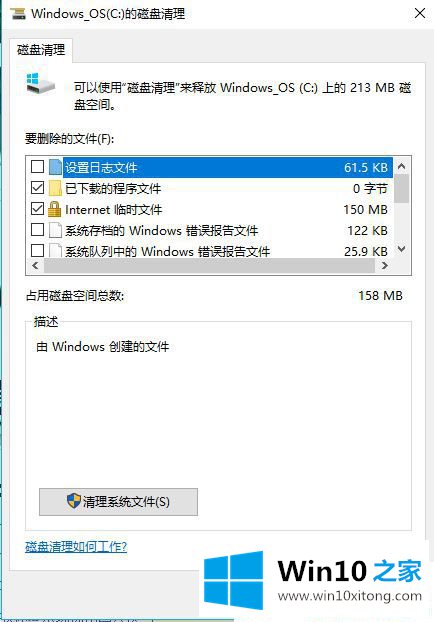
第五步:接着又是扫描系统垃圾文件。
第六步:扫描完以后,再找到【以前的Windows安装】这一项,然后再勾上,这个文件最大了。再确认一下就可以了开始删除了。由于文件比较大,删除的时间也比较久,需要你的耐心等待。
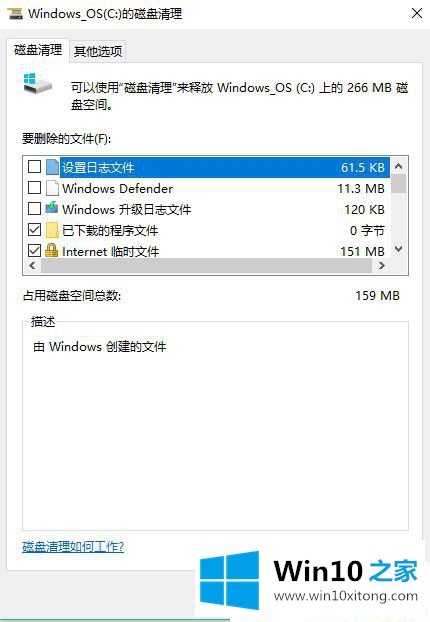
Win10如何删除电脑垃圾文件的操作步骤分享到这里了,不知道大家学会了没有,如果你也遇到了这样的问题的话可以按照小编介绍的方法自己尝试一下,希望可以帮助大家解决问题。
有关Win10如何删除电脑垃圾文件的情况小编在以上的文章中就描述得很明白,只要一步一步操作,大家都能处理。本站还会每天发布很多关于windows系统的相关教程,同时也提供系统下载,请多多关注。